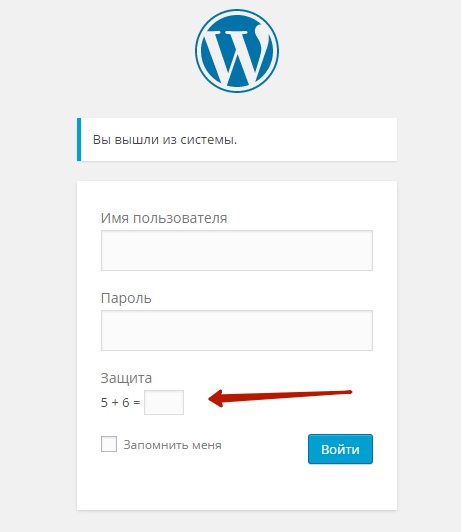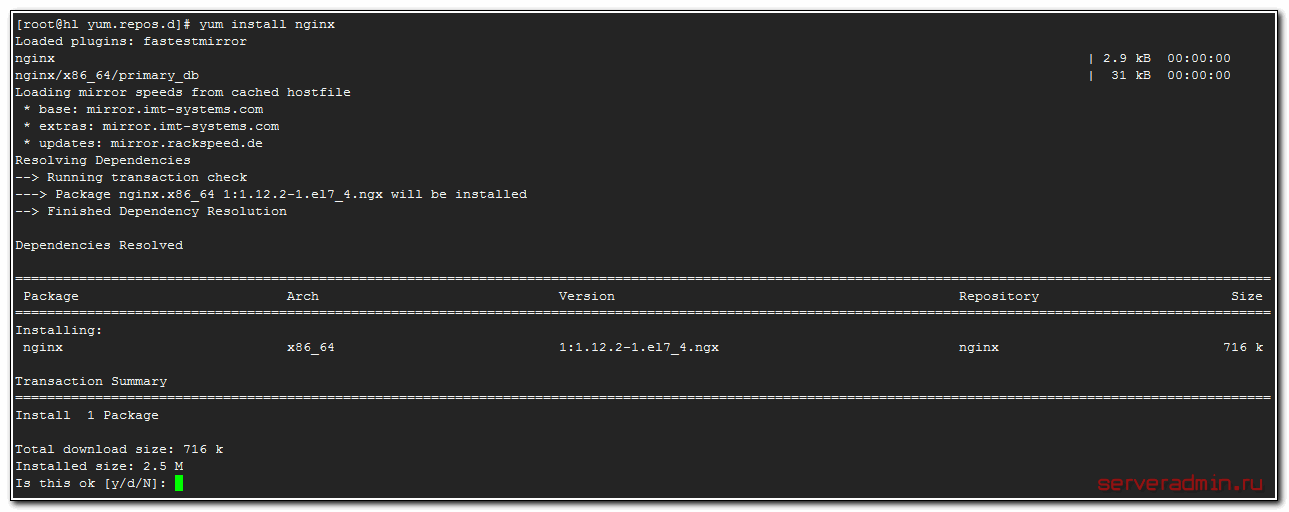Настройка в WordPress типа главной (домашней) страницы. Настройка главной страницы wordpress
Как редактировать главную страницу в wordpress? 2 способа

От автора: всем привет. Сегодня я покажу вам, как редактировать главную страницу в wordpress двумя способами. Действительно, очень часто возникает необходимость немного подправить ее внешний вид, либо изменить полностью. Как же это сделать?
Первый вариант — редактирование файла index.php
Если у вас в настройках задано, что на главной должны выводиться последние записи, то код, который отвечает за их вывод находиться в файле index.php активной темы. Именно его нужно открыть в удобном редакторе, чтобы что-то изменить. Я покажу все на локальном сервере. Например, вот так на главной выводятся записи в известном шаблоне Twentyfourteen.

Допустим, нам нужно изменить заголовки, добавив в них какое-то слово. Давайте займемся этим несложным делом. Для начала необходимо найти папку с активным шаблоном и зайти в нее.


Хотите быстро научиться создавать сайты и блоги на WordPress с уникальным дизайном?
Получите самую полную в Рунете бесплатную систему обучения создания сайтов на WordPress
Узнать подробнееРекомендую вам, кстати, тоже пробовать именно на локальном сервере, он намного лучше подходит для учебы и экспериментов. В папке шаблоне нам нужен файл index.php.

Открываем его. Желательно с помощью редакторе вроде Notepad++, а не простого блокнота, где нет никакой подсветки кода. Если вы вообще не знаете php и wordpress-функций, вам может быть очень сложно ориентироваться в коде. И все же я попытаюсь что-то объяснить. В данном случае видим в файле стандартный цикл вордпресса, который проверяет, есть ли посты, и если они есть, выводит их соответствующим образом. Вот он:

Если говорить простым языком, происходит следующее: wordpress проверяет, есть ли вообще записи на вывод, и если есть, то функцией get_template_part передает команду — подключи-ка мне в этот файл тот код, который находится в файле content.php.
Вот мы с вами и пришли к тому, что в случае с шаблоном twentyfourteen редактировать нужно именно этот файл. Открываем его.
Уже в нем содержится код, который и отвечает за вывод анонса записи. Опять же, вы должны читать код хотя бы интуитивно. Например, этот кусок кода проверяет, является ли тип записи одиночным постом.

Если да, то будет выведен h2, то есть заголовок первого уровня, без ссылки на запись, потому что мы и так находимся на странице записи.
Во всех остальных случаях будет выведен заголовок ссылка. Можно попробовать добавить какое-нибудь слово в параметр, сохранить и посмотреть, что получится:

Хотите быстро научиться создавать сайты и блоги на WordPress с уникальным дизайном?
Получите самую полную в Рунете бесплатную систему обучения создания сайтов на WordPress
Узнать подробнее

Вот, мы уже изменили главную страницу. Чтобы делать это сознательно, вам нужно знать основы php и функции движка wordpress. Соответственно, редактируя код файлов шаблона, вы можете изменить тему как угодно, в том числе и главную страницу.
Второй способ — задать свою главную страницу
Для этого необходимо в админке перейти в пункт Внешний вид — Настроить. Потом выбрать пункт Статическая главная странице, где выбрать и указать статическую страницу в качестве главной, изменения также нужно сохранить.
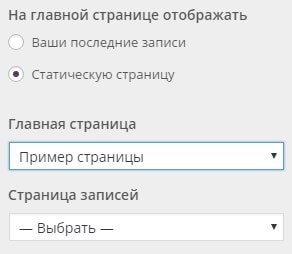
Теперь на главной выводится вот что:

И если внести изменения на страницу с последними записями вы могли лишь через код, то статическую страницу можно изменять через кнопку Редактировать в админ-баре.

Можно полностью стереть все, что было, и написать свой текст, вставить картинки, цитаты, списки. Я рекомендую вам использовать режим Текст, в котором можно свободно использовать html-теги. Это нужно для того, чтобы у вас было больше возможностей для изменений.

Вот что теперь выводиться на главной:

Итог
Конечно, я показал вам очень примитивные примеры. Но что мешает внести больше изменений и полностью преобразить главную страницу? Ничего. Каким бы способом вы ни пользовались, базовые знания html приветствуются. Первый способ требует большей квалификации, потому что речь идет уже о веб-программировании и изменении кода шаблона.
Что же вам делать, если вы хотите научиться редактировать и создавать свои сайты на wordpress, но пока бьетесь об стену? Выход очень прост — приобрести наш курс по созданию сайтов с нуля на wordpress. Заметьте, по созданию, а не по редактированию. И если вы научитесь делать их с нуля, то подправить что-то в шаблоне потом будет совсем простой задачей.
Что ж, на этом я прощаюсь с вами. Если хотите в ближайшее время совершить резкий скачок вперед в понимании верстки и wordpress, обязательно приобретайте наш курс — подобные продукты в рунете редкость!

Хотите быстро научиться создавать сайты и блоги на WordPress с уникальным дизайном?
Получите самую полную в Рунете бесплатную систему обучения создания сайтов на WordPress
Узнать подробнее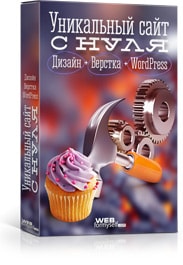
Хотите быстро научиться создавать сайты и блоги на WordPress с уникальным дизайном?
Получите самую полную в Рунете бесплатную систему обучения создания сайтов на WordPress “Уникальный сайт с нуля”

webformyself.com
Как сделать страницу главной в WordPress
Если у вас возникла необходимость на главной странице своего WordPress сайта отображать определенную статическую страницу (к примеру, вы хотите создать на базе WordPress одностраничник), то обязательно прочтите эту статью и вы узнаете о том, как вывести страницу на главную WordPress.
В процессе сайтостроения у вебмастера постоянно возникают потребности реализовать на сайте ту или иную функцию.
Ищешь заработок в Интернете? Записывайся на бесплатный онлайн курс «СПЕЦИАЛИСТ ПО ИНТЕРНЕТ-РЕКЛАМЕ» и получи удаленную профессию рекламщика в Яндекс Директ за 10 дней!Популярные системы управления контентом стараются идти в ногу со временем и учитывают наиболее распространенные потребности вебмастеров, пытаясь предусмотреть простые механизмы их решения.
Сегодня мы затронем вопрос о возможностях системы WordPress в части отображения контента на главной странице.
Как я уже говорил в статье про то, как закрепить запись на главной странице WordPress, система управления контентом WordPress предоставляет возможность отображения на главной странице сайта последних записей либо выбранной статической страницы.
Давайте подробно рассмотрим как сделать статическую главную страницу в WordPress.
Как вывести страницу на главную Вордпресс
По умолчанию в WordPress настроено отображение на главной странице сайта последних записей.
Именно так сделано и у меня на сайте, и для наглядности я приведу пример того, как выглядит главная страница моего сайта до проведения манипуляций:

Давайте поменяем данное положение вещей.
Для этого идем в административную панель сайта в раздел Настройки → Чтение:

И в самом верху появившегося окна в разделе На главной странице отображать выбираем пункт Статическую страницу (выберите ниже) и из списка опубликованных страниц выбираем ту, которую хотим отображать на главной, а также страницу, на которую «переедут» записи с главной:

Сохраняем изменения и смотрим результат на главной странице:

Все получилось — на сайте теперь статическая главная страница WordPress!
Последние записи отображаются теперь на странице, которую мы для них выбрали:

Отлично, задача решена!
Таким нехитрым способом вы без труда сможете сделать в WordPress вывод страницы на главной.
Если вам понадобится вернуться к отображению на главной странице последних записей, то просто выберите соответствующий пункт в разделе На главной странице отображать настроек сайта.
Пользуйтесь на здоровье, подписывайтесь на обновления, комментируйте, заходите ко мне в блог — я всегда рад вас видеть!
С уважением, Владимир Денисов!
expromtom.ru
Настройка в WordPress типа главной (домашней) страницы
WordPressMan 07.05.2017 Уроки WordPress

Приветствую! В WordPress реализованы два варианта показа главной страницы сайта. Лицом вашего вебресурса может стать произвольная страница или новостная лента блога. Для выбора или смены типа главной страницы выполните один из следующих алгоритмов.
Алгоритм назначения в WordPress произвольной страницы главной (домашней) страницей
- Перейдите в подраздел Чтение раздела Настройки в боковой колонке слева.
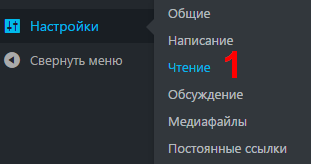
- Отметьте Статическую страницу в соответствующей строке.
- Выберите страницу, которая будет назначена главной (из раскрывающегося списка).

- Назначьте страницу, на которой станут выводиться записи (лента новостей) вашего блога WordPress.
- Кликните Сохранить изменения.
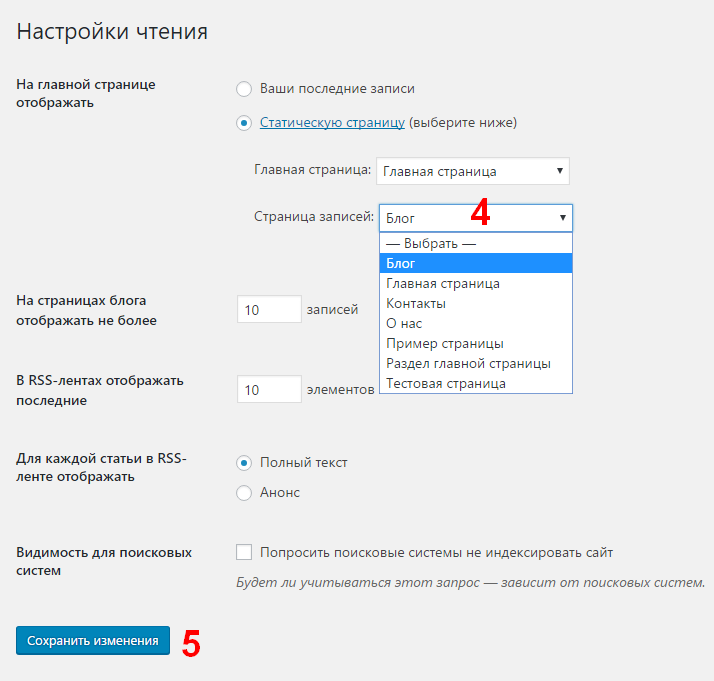
Алгоритм назначения ленты новостей главной (домашней) страницей WordPress
- Откройте в боковой колонке слева подраздел Чтение в разделе Настройки.
- Отметьте строку Ваши последние записи.
- Кликните Сохранить изменения.
На дефолтном шаблоне WordPress по умолчанию активирован «блоговый» вариант главной (стартовой) страницы . Вы уже знаете, как быстро это исправить. Не получится – опишите проблему в комментариях, решим ее вместе!
themes-wp.org
Как создать пользовательскую главную страницу в WordPress
Многие шаблоны WordPress используют в своем дизайне пользовательскую главную страницу (на которой выводится нужный контент, а не последние записи из блога). В этой статье мы покажем вам как создать собственную произвольную главную страницу с помощью совмещения пользовательского шаблона страницы и административной панели WordPress.
Для начала вам необходимо создать пользовательскую страницу следующим образом:Открываем пустой файл в вашем текстовом редакторе и вставляем туда следующий код в самое начало:
<?php /* Template Name: WPinCode1 */ ?>После того, как вы добавили код, сохраните страницу с именем blog[название_шаблона].php, например blogwpincode.php. Назвать ее вы можете, в принципе, как угодно. Главное — содержание. Код выше просто дает название вашему шаблону, который распознает WordPress в последующем.
Далее, после создания такой страницы, необходимо создать другую, используя методику выше, за исключением того, что необходимо скопировать код из index.php в этот шаблон и назвать его blogblog.php или как-то так, но чтобы вы понимали, что это шаблон для блога. Кликаем на Параметры > Чтение
Выбираем опцию Статическая страница, теперь выбираем одну из страницы, которую назначаем главной, соответственно выбираем страницу для блога.
![customhomepage[1]](/800/600/http/wpincode.com/wp-content/uploads/2014/02/customhomepage1.gif)
После окончания настройки, сохраните изменения, и теперь у вас есть пользовательская главная страница.
Выбранная вами страница для главной будет выводиться на главной странице, а отдельная страница будет отвечать за вывод записей блога.
Способ 2
Способ 2 не предусматривает техники создания пользовательского шаблона страницы. Вам просто нужно создать новый файл и назвать его home.php, и вы можете использовать в нем любые параметры WordPress. Этот файл автоматически будет «выше» по «уровню» чем index.php, и именно он будет отображаться на вашей главной странице. Такой способ можно использовать, если вы не хотите создавать отдельную страницу для блога.
По всем вопросам и отзывам просьба писать в комментарии ниже.
Не забывайте, по возможности, оценивать понравившиеся записи количеством звездочек на ваше усмотрение.
VN:F [1.9.22_1171]
Rating: 3.2/5 (6 votes cast)
wpincode.com